
-
خانهخانه
-
مقالاتمقالات
-
فروشگاهفروشگاه
-
طراحی سایتطراحی سایت
-
درباره مادرباره ما
-
حمایت از ماحمایت از ما
-
ارتباط با ماارتباط با ما


اگر این مقاله را دوست دارید، لطفا آن را با دوستان خود به اشتراک بگذارید.
اخیراً یکی از خوانندگان ما پرسید که چگونه می توانند به طور خودکار افزونه های وردپرس را به روز کنند.
بسیاری از کاربران آن را آزاردهنده می دانند که تقریباً یک روز در میان مجبور می شوند یک افزونه را به روز کنند.
در این مقاله از ایوسی، به شما نشان خواهیم داد که چگونه به روز رسانی خودکار افزونه های وردپرس را فعال کنید. همچنین به شما نشان خواهیم داد که چگونه برخی از افزونه ها را از به روز رسانی خودکار حذف کنید.
بهطور پیشفرض وردپرس میتواند بهطور خودکار زمانی که یک نسخه امنیتی یا جزئی در دسترس باشد، خود را بهروزرسانی کند. برای نسخه های اصلی، باید خودتان به روز رسانی را آغاز کنید. همچنین باید خودتان به روز رسانی پلاگین و تم را نصب کنید.
به روز نگه داشتن سایت وردپرس برای امنیت و ثبات سایت شما بسیار مهم است. راهنمای ما در مورد اینکه چرا باید همیشه از آخرین نسخه وردپرس استفاده کنید را ببینید .
همین امر در مورد همه افزونه ها و تم های نصب شده در وب سایت شما صدق می کند. برای دریافت ویژگیها و اصلاحات جدید، باید بهروزرسانیهایی را برای تمها و افزونهها نصب کنید.
با این حال، ممکن است متوجه شده باشید که برخی از آنها بیشتر از بقیه به روز می شوند. بسیاری از افزونه های محبوب تقریباً هر هفته به روز می شوند.
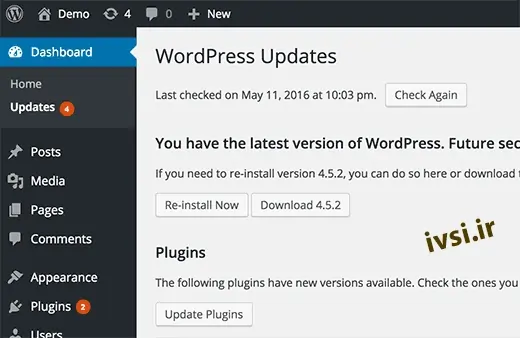
برخی از کاربران آن را کمی منحرف میکنند، زیرا هر زمان که وارد سیستم میشوند، بهروزرسانی برای یک یا چند افزونه در دسترس است.
اگر بتوانید به توسعه دهندگان مورد اعتماد اجازه دهید تا افزونه های مشابه وردپرس را به طور خودکار به روز کنند چه می شود.
بیایید نگاهی به نحوه به روز رسانی خودکار افزونه ها در وردپرس بیندازیم.
وردپرس به روز رسانی خودکار افزونه ها و تم های وردپرس را در وردپرس ۵.۵ معرفی کرد . این به شما امکان میدهد بهروزرسانی خودکار پلاگینها و تمهای وردپرس را مستقیماً از داشبورد وردپرس خود فعال کنید.
به سادگی از صفحه پلاگین ها » افزونه های نصب شده در قسمت مدیریت وردپرس دیدن کنید. در اینجا لیستی از تمام افزونه های نصب شده خود را با پیوندی به «فعال کردن به روز رسانی خودکار» در کنار هر افزونه مشاهده خواهید کرد.
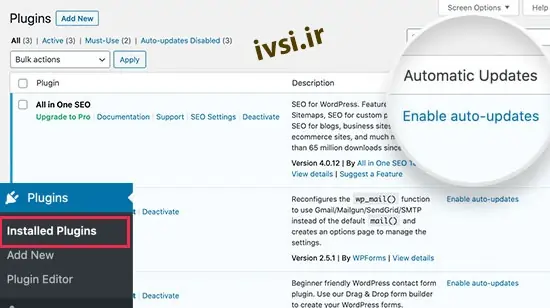
برای روشن کردن بهروزرسانیهای خودکار برای هر افزونه، باید روی پیوند «فعال کردن بهروزرسانیهای خودکار» کلیک کنید.
برای تم های وردپرس، باید از Appearance » Themes دیدن کنید و روی تمی که می خواهید به طور خودکار به روز شود کلیک کنید.
با این کار پاپ آپ اطلاعات تم ظاهر می شود. از اینجا، میتوانید روی پیوند «فعال کردن بهروزرسانیهای خودکار» کلیک کنید تا بهروزرسانیهای خودکار آن تم را روشن کنید.
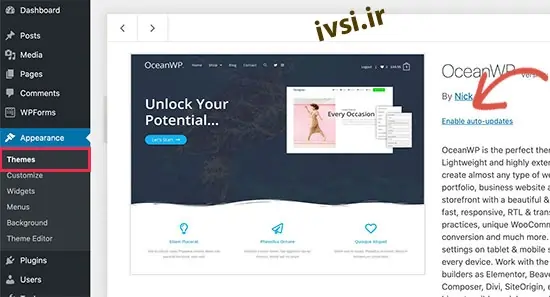
همین. وردپرس اکنون هر زمان که نسخه جدیدی در دسترس باشد این افزونه ها و تم ها را به طور خودکار به روز می کند. همچنین هر زمان که به روز رسانی جدیدی در وب سایت شما نصب شود، یک اعلان ایمیل دریافت خواهید کرد.
میتوانید وردپرس را طوری تنظیم کنید که بهطور خودکار تمام بهروزرسانیهای افزونه را با افزودن این کد به فایل functions.php ، یک افزونه مخصوص سایت ، یا یک افزونه قطعه کد، به صورت خودکار نصب کند.
add_filter( 'auto_update_plugin', '__return_true' );
این فیلتر به بهروزرسانی خودکار وردپرس میگوید که بهروزرسانیهای افزونه را در صورت در دسترس بودن بهطور خودکار نصب کند.
اگر میخواهید بهطور خودکار تمهای خود را بهروزرسانی کنید، میتوانید کد دیگری مانند این اضافه کنید:
add_filter( 'auto_update_theme', '__return_true' );
پیشنهاد می کنیم این کد را با استفاده از افزونه WPCode اضافه کنید . این امن ترین و ساده ترین راه برای افزودن قطعه کد سفارشی در وردپرس بدون ویرایش فایل functions.php تم است.
برای شروع، باید افزونه رایگان WPCode را نصب و فعال کنید . اگر به دستورالعملی نیاز دارید، این راهنمای نحوه نصب افزونه وردپرس را ببینید .
پس از فعال شدن افزونه، به قسمت Code Snippets » Add Snippet از داشبورد وردپرس خود بروید. از آنجا، گزینه «Add Your Custom Code (New Snippet)» را پیدا کنید و روی دکمه «Use Snippet» در زیر آن کلیک کنید.
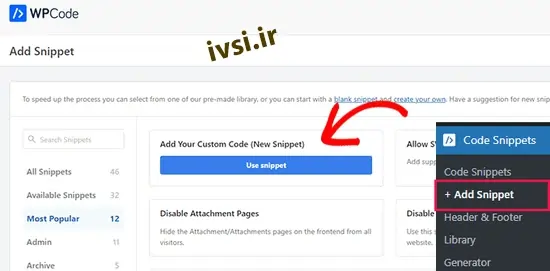
در مرحله بعد، یک عنوان برای قطعه کد خود اضافه کنید. این می تواند هر چیزی باشد که به شما کمک کند به خاطر بیاورید که کد برای چیست.
سپس، به سادگی کد را از بالا در کادر ‘Code Preview’ قرار دهید و ‘PHP Snippet’ را به عنوان نوع کد از منوی کشویی انتخاب کنید.
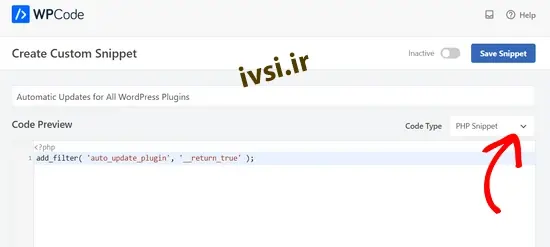
در نهایت، سوئیچ را از «غیر فعال» به «فعال» تغییر دهید و روی دکمه «ذخیره قطعه» کلیک کنید.
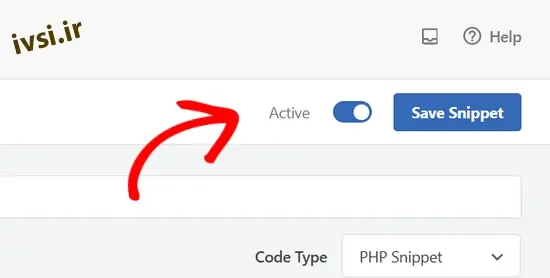
خودشه. اگر می خواهید کد دوم لیست شده در بالا را اضافه کنید، به سادگی این مراحل را تکرار کنید.
ناسازگاری پلاگین یا تم می تواند برای وب سایت شما مشکل ایجاد کند. اگرچه اکثر توسعه دهندگان خوب افزونه های خود را به طور کامل آزمایش می کنند، اما همیشه باگ های نادری وجود دارد که می تواند باعث خرابی سایت شما شود.
اولین قدمی که باید برای محافظت از وب سایت خود بردارید، نصب یک راه حل پشتیبان وردپرس است .
با این حال، بازیابی سایت وردپرس خود از پشتیبان گیری کار زیادی به نظر می رسد. اگر میدانید کدام افزونه یا بهروزرسانی تم باعث ایجاد این مشکل شده است، راحتتر میتوانید بهروزرسانی را بازگردانید.
در اینجا نحوه بهروزرسانی پلاگین یا تم بهراحتی به شما نشان داده میشود. به سادگی افزونه WP Rollback را نصب و فعال کنید .
پس از فعال سازی، به صفحه افزونه ها در سایت وردپرس خود بازگردید. در زیر هر پلاگین نصب شده در سایت خود یک گزینه Rollback جدید مشاهده خواهید کرد.
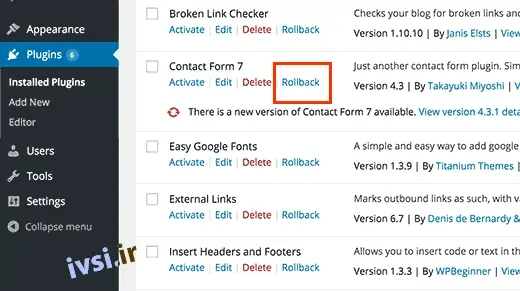
با کلیک بر روی Rollback می توانید افزونه خود را به هر نسخه قبلی که می خواهید برگردانید. همچنین میتواند بهروزرسانیهای تم را بازگرداند. برای دستورالعملهای دقیقتر به راهنمای ما در مورد نحوه بازگرداندن افزونههای وردپرس مراجعه کنید .
امیدواریم این مقاله به شما در راه اندازی به روز رسانی خودکار افزونه ها در وردپرس کمک کرده باشد. همچنین ممکن است بخواهید راهنمای ما را در مورد نحوه فعال کردن بهروزرسانی خودکار در وردپرس برای نسخههای اصلی یا انتخاب بهترین صفحهسازهای کشیدن و رها کردن برای وردپرس ببینید .
و بخوانید:
اگر این مقاله را دوست دارید، لطفا آن را با دوستان خود به اشتراک بگذارید.

![دانلود کتاب: فضای مجازی و سلامت روانی [راهکارهای بهبود روانشناختی در دنیای آنلاین]](https://ivsi.ir/wp-content/uploads/2023/05/virtual-space-and-mental-health-book-300x300.webp)



